Notīriet Microsoft Store kešatmiņu, lai atrisinātu problēmu
- Instalējot vai atjauninot Xbox spēles datorā, izmantojot Microsoft veikalu, tiek parādīts kļūdas kods 0x80073d21.
- Kļūdu var izraisīt bojāti vai nepilnīgi Xbox spēles instalācijas faili un instalēšanas vietas problēmas.
- Problēmu var atrisināt, mainot instalācijas vietu uz ierīces sistēmas disku un notīrot Microsoft Store kešatmiņu.
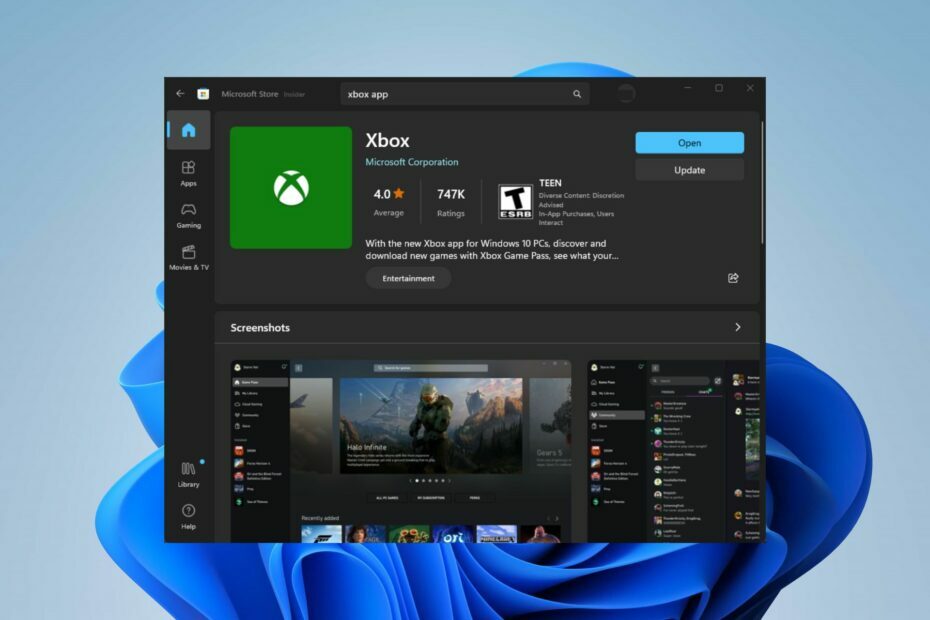
XINSTALĒT, NOklikšķinot uz LEJUPIELĀDES FAILA
- Lejupielādējiet Fortect un instalējiet to datorā.
- Sāciet rīka skenēšanas procesu lai meklētu bojātus failus, kas ir jūsu problēmas avots.
- Ar peles labo pogu noklikšķiniet uz Sāciet remontu lai rīks varētu sākt fiksēšanas algoritmu.
- Fortect ir lejupielādējis 0 lasītāji šomēnes.
Kļūda, par kuru nesen sūdzējās Windows lietotāji, ir kļūdas kods 0x80073d21, instalējot vai atjauninot Xbox spēles savos datoros. Kļūda var rasties daudzu iespējamo problēmu dēļ. Tomēr šajā rakstā ir izklāstīti daži kļūdas cēloņi un veidi, kā novērst kļūdu.
Varat arī lasīt par labošanu problēmas ar spēļu lejupielādi no Xbox Game Pass datorā.
Kas ir Xbox kļūdas kods 0x80073d21?
Kļūdas kods 0x80073d21 norāda uz problēmu ar Xbox spēļu instalēšanu vai atjaunināšanu datorā.
Šī kļūda ir raksturīga Windows veikalam un bieži rodas, ja rodas konflikts vai problēma ar instalācijas failiem vai pašu Windows veikalu.
Kas izraisa kļūdas kodu 0x80073d21?
- Xbox spēles instalācijas faili ir bojāti vai nepilnīgi, tādēļ var rasties kļūda 0x80073d21.
- Nepietiekamas Windows veikala vai instalācijas direktorija atļaujas var izraisīt kļūdu 0x80073d21.
- Novecojuša Windows veikala vai Windows versijas izmantošana var izraisīt saderības problēmas, izraisot kļūdu.
- Par kļūdu instalēšanas vai atjaunināšanas laikā var būt vainojams nepietiekams vai mazs krātuves apjoms spēlēm vietējā diskā.
- Pretvīrusu programmatūra var traucēt instalēšanas procesu un izraisīt kļūdu 0x80073d21.
Kā es varu labot kļūdas kodu 0x80073d21 Xbox?
Pirms jebkuru papildu problēmu novēršanas darbību veikšanas ievērojiet tālāk norādītās sākotnējās pārbaudes.
- Restartējiet datoru, lai atrisinātu pagaidu problēmas ar Windows veikalu vai instalēšanas procesu.
- Pārliecinieties, vai jums ir stabils interneta savienojums, vai arī apsveriet iespēju pārslēgties uz citu tīklu.
- Instalējiet gaidošos Windows atjauninājumus lai instalētu kļūdu labojumus un uzlabojumus, kas var palīdzēt novērst instalēšanas kļūdu.
Situācijās, kad iepriekš minētās sākotnējās pārbaudes ir neefektīvas, iesakām veikt tālāk norādītos labojumus.
1. Notīriet Windows veikala kešatmiņu
- Nospiediet Windows + R taustiņi, lai atvērtu Skrien dialoglodziņā ierakstiet tālāk norādīto un pēc tam nospiediet Ctrl + Shift + Ievadiet atslēgas, lai notīrītu kešatmiņu kā administratoram:
wsreset.exe
- Pagaidiet, kamēr process darbojas, līdz tas automātiski aizveras.
- Restartējiet datoru un palaidiet Microsoft Store, lai pārbaudītu, vai kļūdas kods 0x80073d21 joprojām pastāv, instalējot Xbox spēles.
Iepriekš minētās darbības būs notīriet kešatmiņas datus Windows Store kā administratoram izdzēsiet visas kļūdas un bojātus kešatmiņas failus un izlabojiet spēles instalēšanas vai atjaunināšanas kļūdu.
2. Mainiet spēļu un programmu instalēšanas vietu
- Nospiediet pogu Windows + es taustiņu, lai atvērtu Windows iestatījumi lietotne.
- Izvēlieties Sistēma no kreisās rūts, pēc tam noklikšķiniet uz Uzglabāšana.
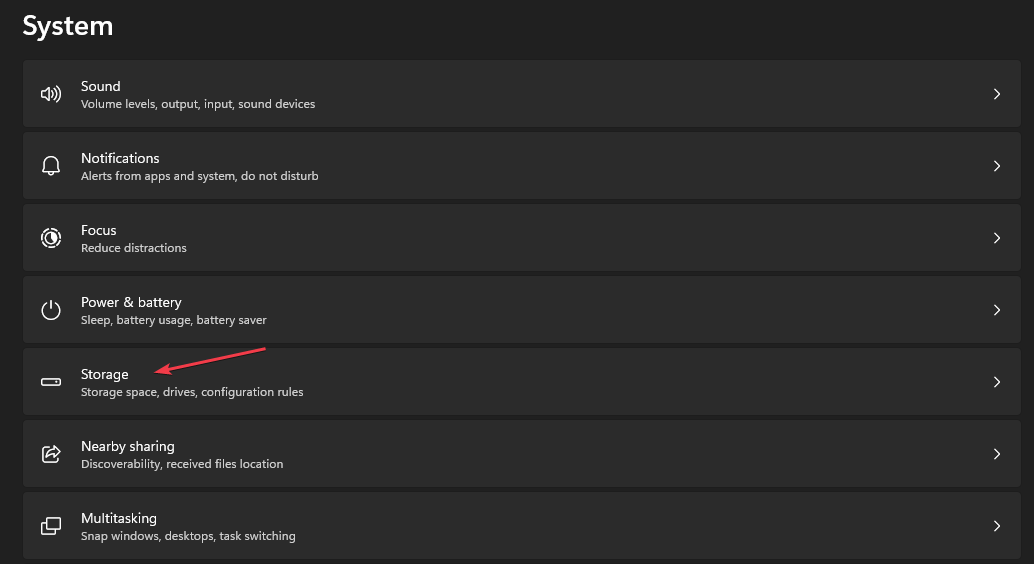
- Zem Papildu krātuves iestatījumi, atlasiet kur tiek saglabāts jauns saturs.

- Dodieties uz Jaunās lietotnes tiks saglabātas opciju, pēc tam atlasiet sistēmas disku savai ierīcei.

- Restartējiet datoru un mēģiniet vēlreiz instalēt spēli, lai redzētu, vai tā atrisina problēmu.
Mainot jaunu spēļu un programmu instalēšanas vietu, varēsiet izvēlēties ierīces sistēmas disku.
Varat arī lasīt par to, kā rīkoties, ja Microsoft veikala lapa netiek ielādēta un labojumus par to.
- 0x80270300 Xbox kļūda: kā to ātri novērst
- 0x8007045a ERROR_DLL_INIT_FAILED: kā to labot
- Kas ir Mbamtray.exe un kā novērst tā lietojumprogrammas kļūdu?
3. Labojiet Microsoft Store lietotni
- Nospiediet Windows + R taustiņi, lai atvērtu Skrien dialoglodziņā ierakstiet tālāk norādīto un pēc tam nospiediet Ievadiet:
ms-settings: progrfeatures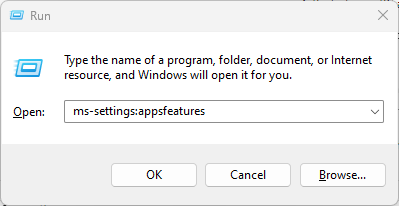
- Atrodiet Microsoft veikals, atlasiet opciju ikonu un pēc tam noklikšķiniet uz Pielāgota opcija.
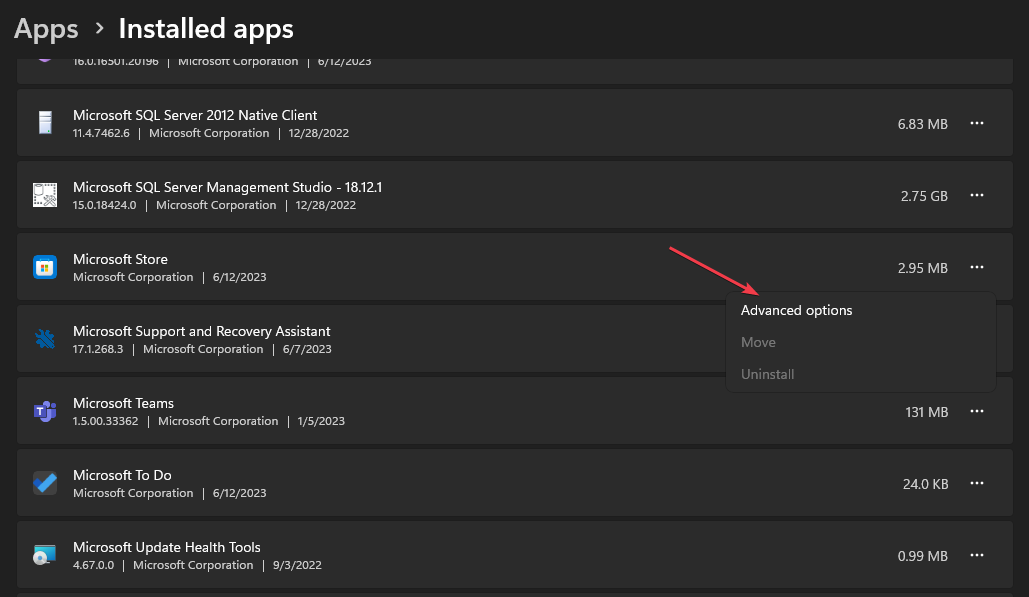
- Dodieties uz Atiestatīt cilni un noklikšķiniet uz Remonts pogu.
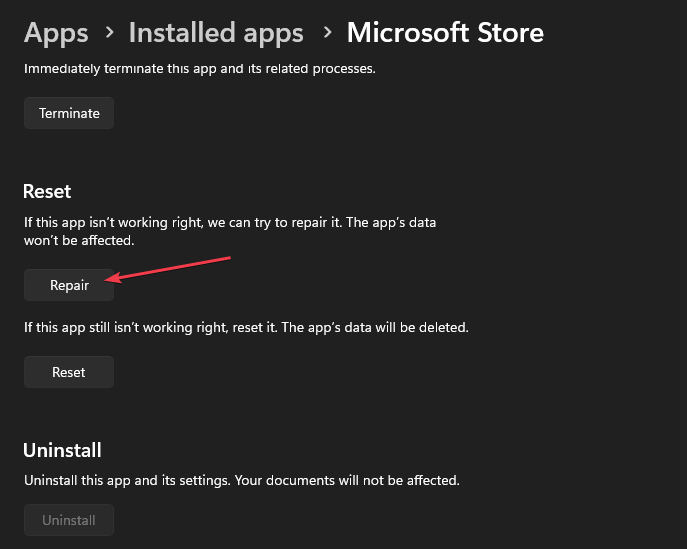
- Pēc remonta procesa restartējiet datoru un pārbaudiet, vai kļūda ir novērsta.
Programmas Microsoft Store labošana novērsīs visas problēmas un bojātus instalācijas failus, kas ietekmē tās veiktspēju.
Varat arī apskatīt mūsu rakstu par kļūda 0x80190190 Xbox un daži veidi, kā to labot. Visbeidzot, pārbaudiet veidus, kā labot Xbox lietotne netiek instalēta operētājsistēmā Windows 11.
Ja jums ir papildu jautājumi vai ieteikumi, lūdzu, atstājiet tos komentāru sadaļā.
Vai joprojām ir problēmas?
SPONSORĒTS
Ja iepriekš minētie ieteikumi nav atrisinājuši jūsu problēmu, jūsu datorā var rasties nopietnas Windows problēmas. Mēs iesakām izvēlēties visaptverošu risinājumu, piemēram, Fortect lai efektīvi novērstu problēmas. Pēc instalēšanas vienkārši noklikšķiniet uz Skatīt un labot pogu un pēc tam nospiediet Sāciet remontu.


